こんにちは!ワーママスタッフのあつトマトです。
1年単位の変形労働制を使用している企業の方にとっては、新しい年度のカレンダーを作成することは非常に大きな負担になるのではないでしょうか。
1年単位の変形労働制とは?
1年単位の変形労働制とは、
”1か月を超え1年以内の期間を平均して1週間当たりの労働時間が40時間を超えないことを条件として、業務の繁閑に応じ労働時間を配分することを認める制度です。”
厚生労働省HPより
そのため、例えば3か月や6か月を平均して1週間の労働時間が法定労働時間(40時間)を超えない範囲内において、特定の日や特定の週は法定労働時間を超えて労働させることができる、という制度です。
この制度を導入する場合は、次の5つを定めた労働協定を締結し、所轄労働基準監督署長に届出を行う必要があります。
- 対象労働者の範囲
法令上、対象労働者の範囲について制限はありませんが、その範囲は明確に定める必要があります。 - 対象期間及び起算日
対象期間は、1箇月を超え1年以内の期間に限ります。 - 特定期間
2.の対象期間中の特に業務の繁忙な時期を特定期間として定めることができますが、この特定期間は、連続して労働させる日数の限度に関係があります。 - 労働日及び労働日ごとの労働時間
労働日及び労働日ごとの労働時間は、2.の対象期間を平均し、1週間当たりの労働時間が40時間を超えないよう、また定められた限度に適合するよう設定しなければなりません。
また、特定した労働日また場労働日ごとの労働時間を任意に変更することはできません。 - 労使協定の有効期間
労使協定そのものの有効期間は2.の対象期間より長い期間とする必要がありますが、1年単位の変形労働制を適切に運用するためには対象期間と同じ1年程度とすることが望ましいものです。
厚生労働省 1年単位の変形労働制パンフレットより
労使協定に定めるべき「労働日及び労働日ごとの労働時間に関する限度」については、さらに3つの限度が定められています。
- 対象期間における労働日数の限度(対象期間が3箇月を超える場合に限る)
対象期間における労働日数の限度は、1年あたり280日です(対象期間が3箇月を超え1年未満である場合は、次の式により計算した日数(端数切捨て)です。)。
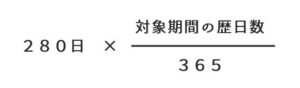
- 対象期間における1日及び1週間の労働時間の限度
1日の労働時間の限度は10時間、1週間の労働時間の限度は52時間です。ただし、対象期間が3箇月を超える場合は、次のいずれにも適合しなければなりません。
① 労働時間が48時間を超える週を連続させることができるのは3週以下
② 対象期間を3箇月ごとに区分した各期間において、労働時間が48時間を超える週は、週の初日で数えて3回以下 - 対象期間及び特定期間における連続して労働させる日数の限度
対象期間における、連続して労働させる日数の限度は、6日です。
特定期間における連続して労働させる日数の限度は、1週間に1回の休日が確保できる日数です。
注記等を含めるとさらに細かな制限があり、労使協定を締結した後に、上記すべての要件を満たしているか確認しながらカレンダーを作成することは非常に煩雑になってしまいます。
1年単位の変形労働時間制カレンダー簡単作成ツールを使用してみましょう!
そんな中、ぜひ活用していただきたいツールが
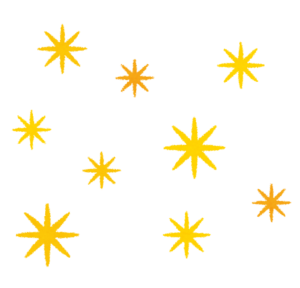
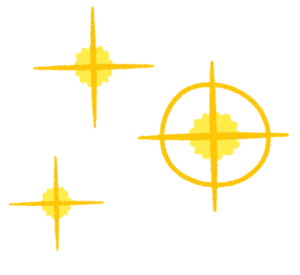
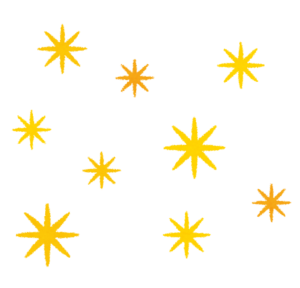
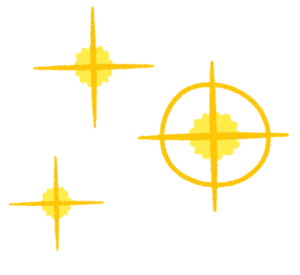
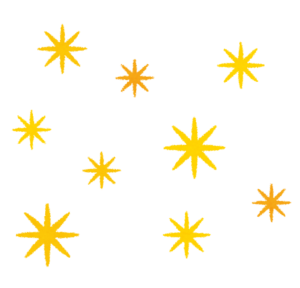
1年単位の変形労働時間制カレンダー簡単作成ツールです!!
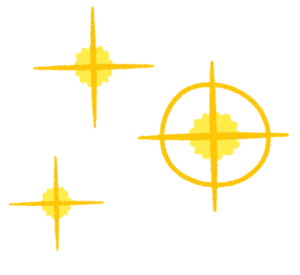
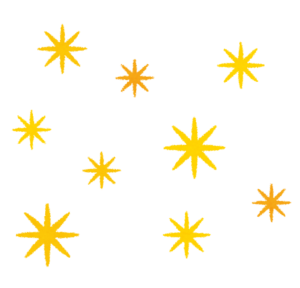
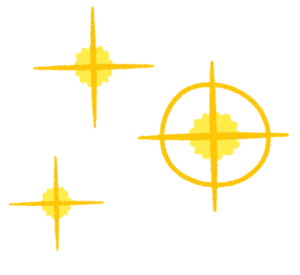
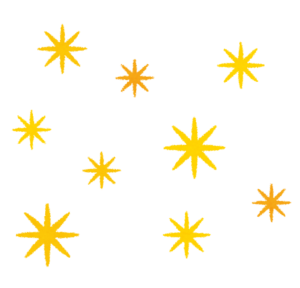
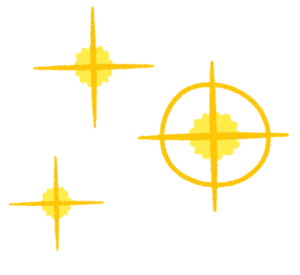
基本的な要件(閑散期は7時間勤務、繁忙期は8時間半勤務で、日曜日は基本的にはお休みなど…)を入力するだけでカレンダーを作成してくれることはもちろん、
作成したカレンダーが1年単位の変形労働の要件を満たしているか、随時チェック、お知らせしてくれます。
それでは実際に作成してみましょう!
1年単位の変形労働時間制カレンダー簡単作成ツールを開きます。
1.起算日(1年分を作成する第一日目)と、基本的な1日の労働時間を設定します。※繁閑期の労働時間は、「日別設定」からカレンダー上で上書き登録していきます。
カレンダーの一番左側は何曜日がいいか、「週の開始曜日」で設定します。
休日設定では、基本的な休日にチェックを付けます。※繁閑期の休日は、「日別設定」で個別に変更できます。
設定ができましたら、「作成」ボタンを押すと、下にカレンダーが表示されます。
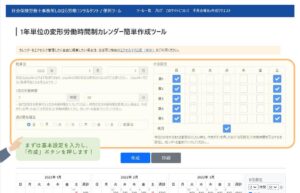
2.次に、繁閑期の出勤時間を設定します。画面右上にあります「日別設定」で、繁閑期の時間を設定します(例えば、繁忙期は8時間30分など)。
時間を設定した後、カレンダーの変更したい日をクリックすると、「日別設定」で設定した時間に変わります。
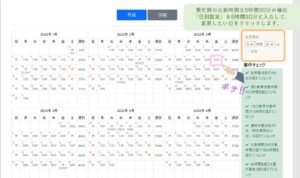
同様に、閑散期で休日に変更したい場合は、「日別設定」で「休日」にチェックを付けてカレンダーの変更したい日をクリックします。

3.自社の繁閑期に合わせて、出勤時間や休日の設定を行っていきます。
設定をしていると、その都度右側緑枠の「要件チェック」欄で、1年単位の変形労働制の要件から外れていないか、チェックをかけていきます。

要件チェックが入っている(黄色く表示されている)箇所は勤務を見直し、「要件チェック」欄がすべて緑色であることを確認しましょう。
4.カレンダーの作成が終わり、要件チェックがすべて緑色になりましたら、「印刷」ボタンを押してカレンダーを印刷します。
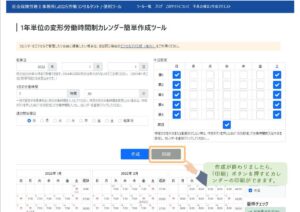
印刷されたカレンダーには、カレンダーと一緒に各月の労働日数や、総労働時間、週平均等も印刷されます。
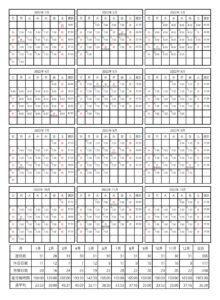
登録したカレンダーの内容を、さらにExcelで加工したいという場合には、同様の内容をExcel上で行う事ができるツールも販売しています。
まずは便利ツールを活用して、毎年のカレンダー作成をより簡単に!作成してみましょう。


